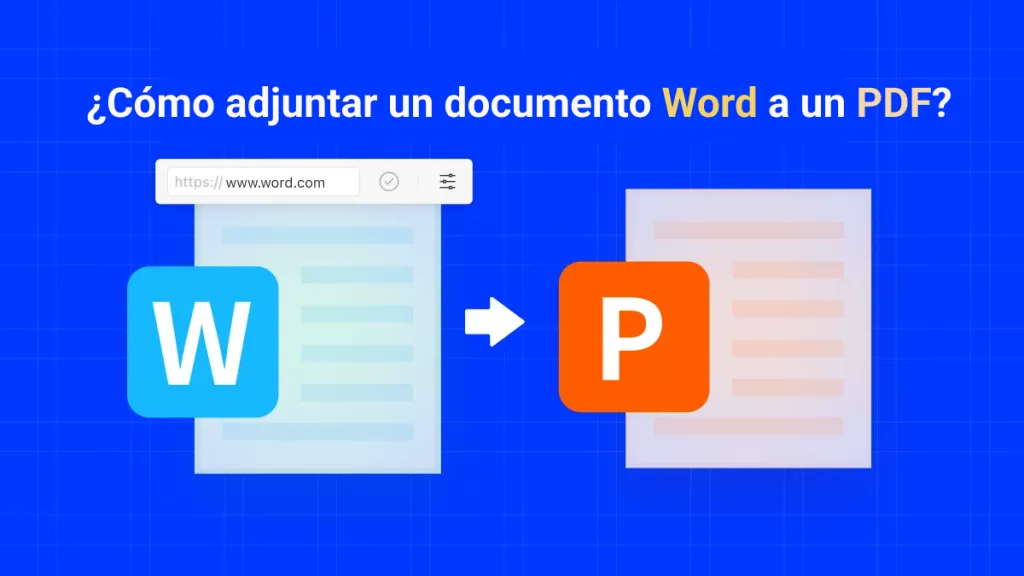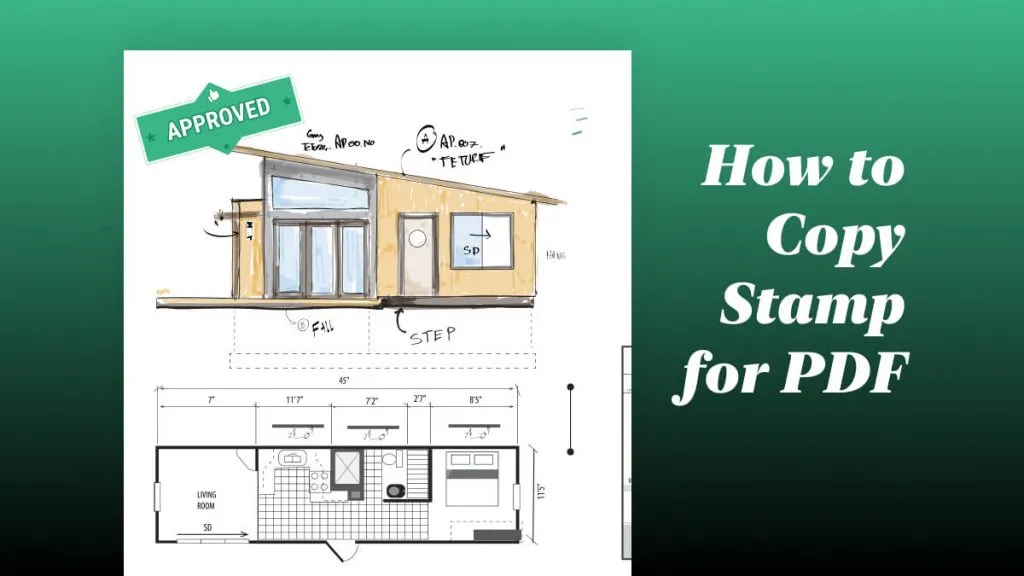Con el rápido crecimiento de la tecnología, la gente no prefiere utilizar las formas tradicionales de firmar un documento. En este sentido, existen muchas herramientas que puede utilizar para crear firmas electrónicas para sus archivos PDF. Al usar estas herramientas, puede firmar cualquier archivo mientras está sentado en cualquier parte del mundo. Además, también le ahorrará tiempo y eventualmente aumentará la eficiencia de su trabajo.
En este artículo te ofreceremos una guía descriptiva a través de la cual podrás aprender a crear una firma electrónica en PDF sin problemas. Por lo tanto, siguiendo instrucciones simples, puede agregar fácilmente una firma a su archivo PDF de la manera que prefiera.
Parte 1: ¿Cómo crear una firma electrónica en PDF?
¿Quieres utilizar una herramienta eficiente para crear firmas electrónicas en tus PDF? UPDF es una caja de herramientas completa para archivos PDF que puede ayudarlo a editar, convertir, anotar, organizar y OCR documentos PDF de manera profesional. Es una herramienta profesional que no compromete la calidad de su archivo PDF. En esta herramienta, puede ubicar rápidamente funciones básicas y avanzadas que pueden ayudarlo a modificar y administrar documentos.
Windows • macOS • iOS • Android 100% Seguro
Si desea crear una firma electrónica en su PDF, UPDF ofrece todas las opciones necesarias. Puede escribir y dibujar fácilmente en su PDF sin necesidad de experiencia profesional. Tiene una velocidad de procesamiento rápida que le permite crear una firma electrónica de una manera cautivadora. Después de haber creado una firma, también puede guardarla para usarla en el futuro.
Pasos para Crear Firma Electrónica Usando UPDF
Si quieres saber cómo creo una firma electrónica en PDF con UPDF, estos son los sencillos pasos que puedes seguir:
- Paso 1: Instale y ejecute UPDF en su computadora con éxito. Después de abrir su interfaz, presione el botón "Abrir archivo" e importe su archivo PDF. Luego, haga clic en el ícono "Comentario" del lado izquierdo y toque el ícono "Firma" que se muestra en la parte superior.
- Paso 2: Ahora haga clic en "Crear firma", que le proporcionará tres opciones. Puede usar su teclado, mouse y trackpad para generar la firma. Al seleccionar el teclado, escriba la firma y seleccione cualquier estilo. Intenta usar el mouse para dibujar la firma controlando su grosor.
- Paso 3: UPDF también le permite usar un trackpad para crear una firma. Haga clic en la opción del panel táctil y comience a dibujar su firma. Una vez hecho esto, presione cualquier tecla para salir de la ventana y haga clic en el botón "Crear". Ahora aplique y ajuste la firma en su PDF según su elección. Una vez hecho esto, vaya a la pestaña "Archivo" y haga clic en el botón "Guardar".
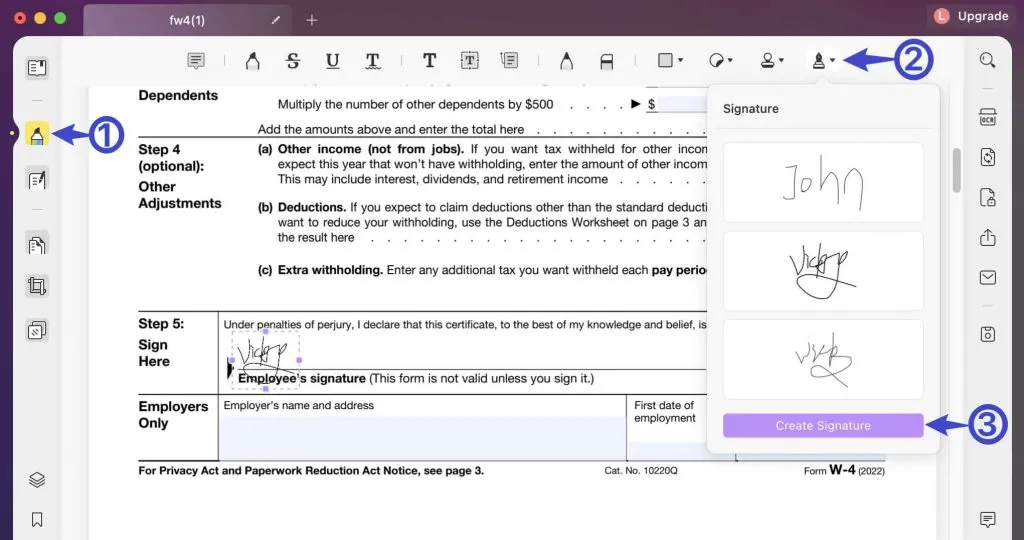
Windows • macOS • iOS • Android 100% Seguro
Parte 2: ¿Cómo creo una firma electrónica en Adobe?
Adobe Acrobat es una herramienta costosa que brinda múltiples opciones avanzadas para editar archivos PDF. Para agregar firmas electrónicas a su PDF, Adobe Acrobat proporciona todas las opciones requeridas. Puede dibujar fácilmente su firma en esta herramienta para darle un aspecto único a su PDF. Además, también puede escribir la firma seleccionando su estilo y color de las opciones proporcionadas.
También puede agregar sus iniciales para crear una firma en Adobe Acrobat. Si desea descubrir cómo crear una firma electrónica en Adobe, siga los siguientes pasos:
- Paso 1: Inicie Adobe Acrobat en su PC y seleccione la opción "Mi PC". Con esta opción, haga clic en el botón "Examinar" para cargar el archivo PDF deseado.
- Paso 2: Después de cargar el PDF, navegue hasta el panel derecho y haga clic en la opción "Firmar y completar". Luego, toque "Firmar usted mismo" y luego haga clic en "Agregar firma". Ahora, dibuje, escriba o cargue la imagen de su firma en esta herramienta. Una vez que haya terminado de crear la firma, presione el botón "Aplicar".
- Paso 3:Ahora, arrastre y suelte la firma en cualquier parte particular de su PDF. Además, también puede modificar el tamaño de su firma según su elección. Una vez hecho esto, diríjase al botón "Archivo" y haga clic en el botón "Guardar".
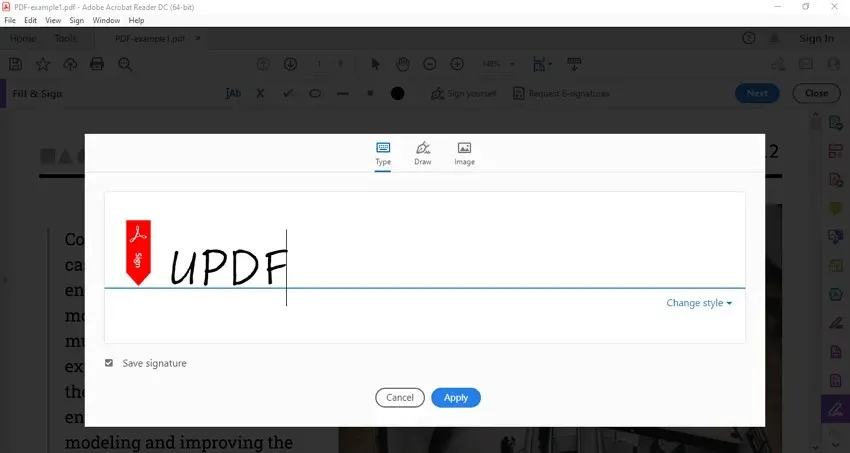
Parte 3: Comparar la función de firma electrónica de Adobe y UPDF
Adobe Acrobat y UPDF son herramientas confiables y ofrecen una amplia gama de opciones. Sin embargo, existen múltiples beneficios de UPDF que hacen que esta herramienta sea más confiable.
UPDF solo requiere una única licencia, después de lo cual puede iniciar y utilizar esta herramienta en varios dispositivos. En comparación, debe comprar licencias separadas para que Adobe lo use en varios dispositivos.
Además, UPDF ofrece numerosas opciones de colores al crear la firma electrónica. Por el contrario, solo puede usar el color negro para crear una firma electrónica en Adobe. También es más fácil acceder a la herramienta de firma en UPDF en comparación con Adobe porque puede acceder a la herramienta de firma con 2 clics en UPDF. En Adobe, debe ir a varias pestañas y opciones para crear una firma electrónica.
Además, Adobe es una herramienta costosa, ya que el precio de su plan anual es de US$239,88. Por otro lado, el plan anual de UPDF es de solo US $19.99.
Además, UPDF tiene una interfaz más atractiva con una pantalla bien organizada. Funciona a una velocidad de procesamiento rápida y garantiza un entorno seguro y agradable para los usuarios. Por lo tanto, UPDF es un software de PDF confiable que puede usar de manera eficiente para todos sus propósitos profesionales y personales. Si desea obtener más información, puede leer la comparación detallada entre Adobe Acrobat y UPDF .
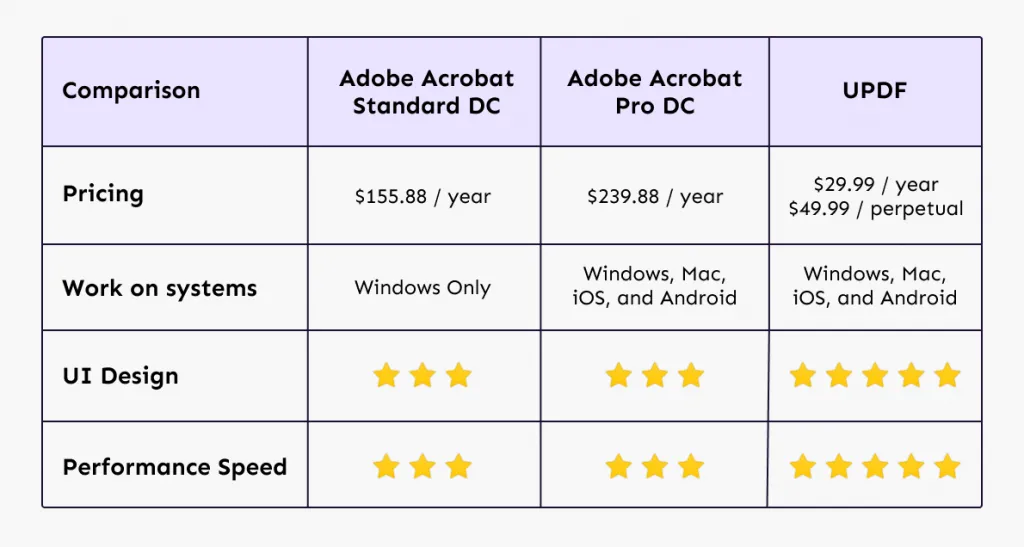
Windows • macOS • iOS • Android 100% Seguro
Parte 4: ¿Es legal usar firmas electrónicas en PDF?
Sí, las firmas electrónicas son completamente legales y válidas para todos los fines comerciales o personales. Tiene la misma fuerza legal que una firma manuscrita. A nivel mundial, muchos países, incluidas las naciones desarrolladas como EE. UU., Reino Unido, Australia y China, han declarado que las firmas electrónicas son legales. En 2000, EE. UU. reconoció legalmente las firmas electrónicas en la Ley ESIGN. Además, existen diversas herramientas a través de las cuales puede crear firmas electrónicas para su trabajo o documentos.
Sin embargo, la legalidad de las firmas electrónicas puede variar según las leyes particulares de la jurisdicción. Por eso se recomienda consultar a su abogado sobre la autenticidad de la firma electrónica en su situación específica.
Parte 5: Ventajas de usar firmas electrónicas en archivos PDF
¿Conoces los beneficios de utilizar la firma electrónica en tu labor profesional? Para conocer sus diversas ventajas, lea atentamente esta sección:
- Las firmas electrónicas son más seguras que las firmas manuscritas. La razón es que las firmas electrónicas requieren más autenticación y encriptación, lo que las hace más seguras.
- No es necesario que entregue físicamente los documentos para firmarlos. Mientras está sentado en casa, puede agregar fácilmente una firma electrónica a su PDF sin problemas.
- Esta firma también ahorra el uso excesivo de papel y funciona como amigable con el medio ambiente. Así, sin imprimir, añade una firma electrónica a tus PDFs.
- Si desea un enfoque rentable para su negocio, las firmas electrónicas pueden ayudarlo a no desperdiciar dinero en recursos.
Conclusión
Las firmas electrónicas han brindado varios beneficios tanto a las empresas como a las personas. Puede ayudarlo a firmar los archivos PDF con más seguridad y comodidad. En este artículo, hemos arrojado luz sobre las soluciones bien explicadas a través de las cuales puede aprender cómo crear una firma electrónica en PDF. Al implementar las soluciones recomendadas, puede hacer que su flujo de trabajo sea más fácil y eficiente de administrar. ¡Deja que UPDF te ayude con todos los procesos ahora!
Windows • macOS • iOS • Android 100% Seguro
 UPDF
UPDF
 UPDF para Windows
UPDF para Windows UPDF para Mac
UPDF para Mac UPDF para iPhone/iPad
UPDF para iPhone/iPad UPDF para Android
UPDF para Android UPDF AI ONLINE
UPDF AI ONLINE UPDF Sign
UPDF Sign Editar PDF
Editar PDF Anotar PDF
Anotar PDF Crear PDF
Crear PDF Formulario PDF
Formulario PDF Editar enlaces
Editar enlaces Convertir PDF
Convertir PDF OCR
OCR PDF a Word
PDF a Word PDF a imagen
PDF a imagen PDF a Excel
PDF a Excel Organizar PDF
Organizar PDF Combinar PDF
Combinar PDF Dividir PDF
Dividir PDF Recortar PDF
Recortar PDF Girar PDF
Girar PDF Proteger PDF
Proteger PDF Firmar PDF
Firmar PDF Redactar PDF
Redactar PDF Desinfectar PDF
Desinfectar PDF Eliminar seguridad
Eliminar seguridad Leer PDF
Leer PDF UPDF Cloud
UPDF Cloud Comprimir PDF
Comprimir PDF Imprimir PDF
Imprimir PDF Proceso por lotes
Proceso por lotes Sobre UPDF IA
Sobre UPDF IA Soluciones de UPDF IA
Soluciones de UPDF IA Guía de Usuario de IA
Guía de Usuario de IA Preguntas frecuentes sobre UPDF IA
Preguntas frecuentes sobre UPDF IA Resumir PDF
Resumir PDF Traducir PDF
Traducir PDF Chat con PDF
Chat con PDF Chat con imagen
Chat con imagen PDF a Mapa Mental
PDF a Mapa Mental Chat con IA
Chat con IA Explicar PDF
Explicar PDF Investigación académica
Investigación académica Búsqueda de documentos
Búsqueda de documentos Corrector de IA
Corrector de IA Redactor de IA
Redactor de IA Ayudante de tareas con IA
Ayudante de tareas con IA Generador de cuestionarios con IA
Generador de cuestionarios con IA Solucionador de Matemáticas IA
Solucionador de Matemáticas IA PDF a Word
PDF a Word PDF a Excel
PDF a Excel PDF a PowerPoint
PDF a PowerPoint Guía del Usuario
Guía del Usuario Trucos de UPDF
Trucos de UPDF Preguntas Frecuentes
Preguntas Frecuentes Reseñas de UPDF
Reseñas de UPDF Centro de descargas
Centro de descargas Blog
Blog Sala de prensa
Sala de prensa Especificaciones Técnicas
Especificaciones Técnicas Actualizaciones
Actualizaciones UPDF vs. Adobe Acrobat
UPDF vs. Adobe Acrobat UPDF vs. Foxit
UPDF vs. Foxit UPDF vs. PDF Expert
UPDF vs. PDF Expert


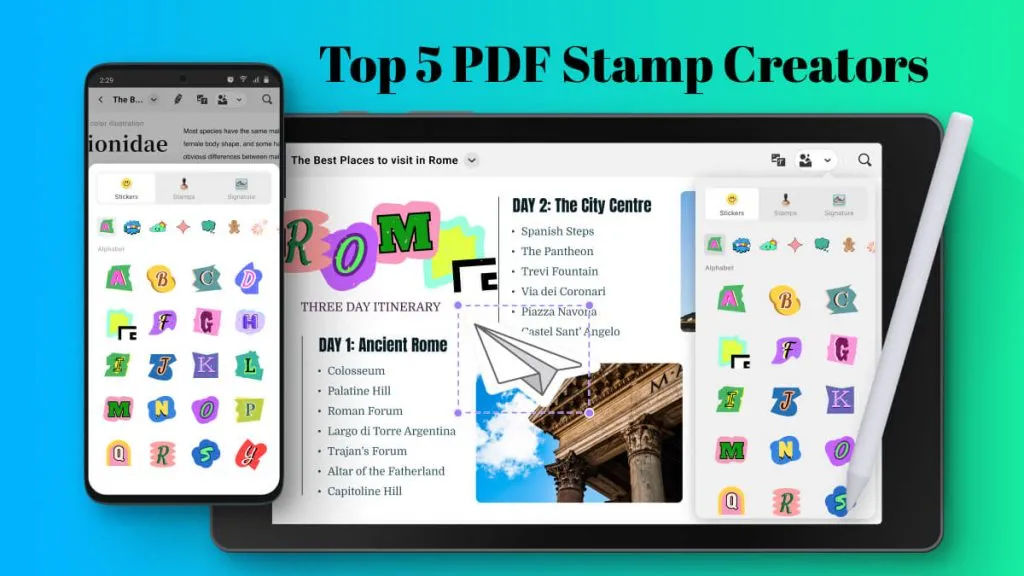

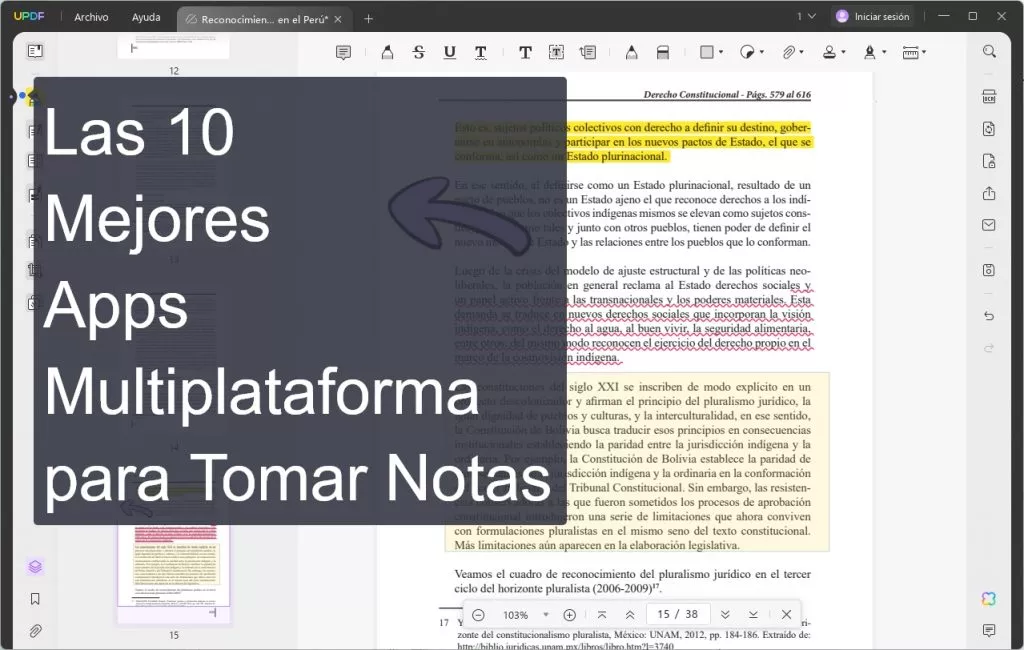




 Estrella López
Estrella López